Exportar o guardar rápidamente un rango como CSV, HTML, PDF o Libro de trabajo en Excel
Kutools para Excel
Potencia Excel con más de 300
Funciones poderosas
Normalmente, Excel no ofrece una opción para exportar o guardar rápidamente un rango como archivo CSV o de Excel. Si deseas guardar un rango de datos como CSV o libro de trabajo en Excel, es posible que necesites usar una Macro VBA para hacerlo o copiar el rango al portapapeles y pegarlo en un nuevo libro de trabajo, luego guardarlo como CSV o Libro de trabajo. Kutools para Excel mejora Excel con la utilidad Exportar Rango a Archivo para los usuarios que desean procesar rápidamente las siguientes operaciones:
Exportar o guardar un rango de datos como un nuevo libro de trabajo
Exportar o guardar un rango de datos como archivo PDF
Exportar o guardar un rango de datos como archivo CSV delimitado por comas
Exportar o guardar un rango de datos como archivo de texto
Exportar o guardar un rango como archivo html
Haz clic en Kutools Plus >> Importar y Exportar >> Exportar Rango a Archivo. Ver capturas de pantalla:
 |  |
Exportar o guardar un rango de datos como un nuevo libro de trabajo
Con esta utilidad Exportar Rango a Archivo, puedes exportar o guardar rápidamente un rango seleccionado como un nuevo libro de trabajo.
1. Selecciona el rango que deseas exportar y aplica esta utilidad haciendo clic en Kutools Plus > Importar y Exportar > Exportar Rango a Archivo.
2. En el cuadro de diálogo Exportar Rango a Archivo, selecciona Libro de Excel bajo Tipo de archivo y especifica otras opciones:
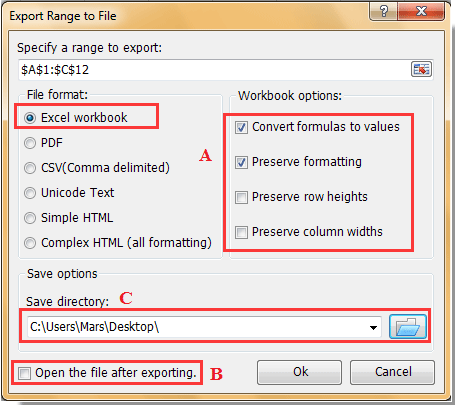
A: Convertir fórmulas a valores: Mostrará los resultados calculados de cada fórmula en el rango seleccionado en lugar de la fórmula en el archivo final.
Conservar altura de fila/ancho de columna: Conservará la altura de fila/ancho de columna en el archivo final.
Conservar formato: Conservará el formato del rango en el archivo final.
B : Abrir el archivo después de exportar: Abrirá automáticamente el archivo final después de exportar el rango.
C:Carpeta de destino: Selecciona una ubicación de carpeta para colocar el archivo final.
3. Luego haz clic en Aceptar. El rango seleccionado se ha exportado a un libro de trabajo.
Exportar o guardar un rango de datos como archivo PDF
Puedes hacer lo siguiente para guardar un rango seleccionado como archivo PDF.
1. Selecciona el rango que deseas guardar como archivo PDF y luego aplica esta utilidad haciendo clic en Kutools Plus > Importar y Exportar > Exportar Rango a Archivo.
2. En el cuadro de diálogo Exportar Rango a Archivo, selecciona la opción PDF en la sección Tipo de archivo y luego especifica otras opciones como sigue.
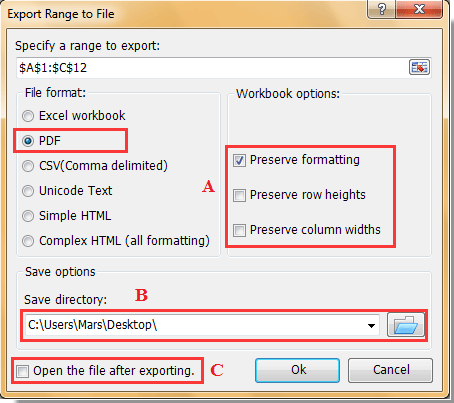
A: Conservar formato/alturas de fila/anchos de columna: Conservará todo el formato, alturas de fila y anchos de columna del rango seleccionado en el archivo PDF final exportado.
B: Carpeta de destino: selecciona una carpeta para guardar el archivo PDF exportado.
C: Abrir el archivo después de exportar: después de marcar esta opción, el archivo PDF exportado se abrirá automáticamente después de finalizar la exportación.
3. Luego haz clic en el botón Aceptar para comenzar la exportación.
Exportar o guardar un rango de datos como archivo CSV delimitado por comas
Si deseas exportar o guardar un rango de fechas como archivo csv delimitado por comas en Excel, puedes hacerlo rápidamente de la siguiente manera:
1. Por favor, selecciona el rango y luego aplica esta utilidad haciendo clic en Kutools Plus >> Importar y Exportar >> Exportar Rango a Archivo.
2. Ve al cuadro de diálogo Exportar Rango a Archivo, selecciona CSV (delimitado por comas) bajo Tipo de archivo y especifica otras opciones:
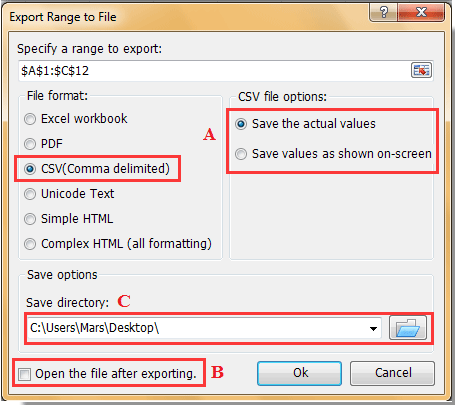
A: Guardar el valor actual: Mostrará los valores actuales en el archivo final.
Guardar valores tal como se muestran en pantalla: Mostrará los valores en el archivo final tal como los ves en la pantalla de la computadora.
B : Abrir el archivo después de exportar: Abrirá automáticamente el archivo final después de exportar el rango.
C: Carpeta de destino: Selecciona una ubicación de carpeta para colocar el archivo final.
3. Luego haz clic en Aceptar para comenzar la exportación.
Exportar o guardar un rango de datos como archivo de texto
Si deseas exportar o guardar un rango de datos como archivo de texto en Excel, puedes hacerlo de la siguiente manera:
1. Por favor, selecciona un rango y luego aplica esta utilidad haciendo clic en Kutools Plus > Importar y Exportar > Exportar Rango a Archivo.
2. Ve al cuadro de diálogo Exportar Rango a Archivo, selecciona Texto Unicode bajo Tipo de archivo y especifica otras opciones:
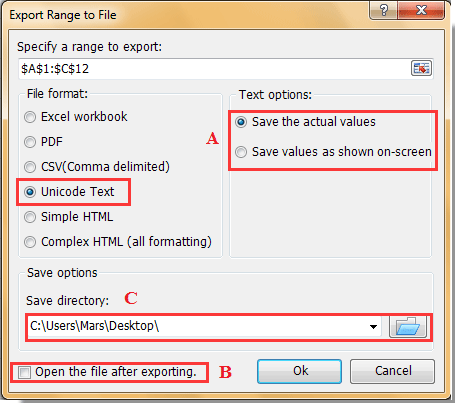
A: Guardar el valor actual: Mostrará los valores actuales en el archivo final.
Guardar valores tal como se muestran en pantalla: Los valores con precisión formateada mostrarán todos los decimales.
B : Abrir el archivo después de exportar: Abrirá automáticamente el archivo final después de exportar el rango.
C: Carpeta de destino: Selecciona una ubicación de carpeta para colocar el archivo final.
3. Luego haz clic en Aceptar. Verás el archivo de texto final como se muestra en la siguiente captura de pantalla:
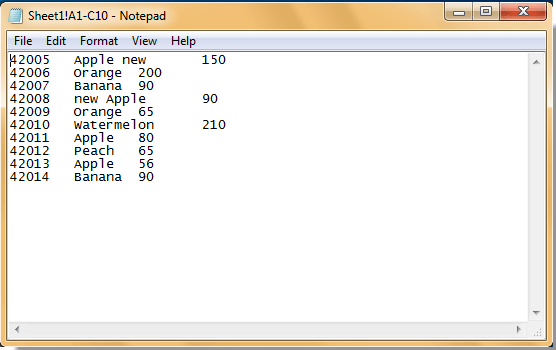
Exportar o guardar un rango de datos como archivo html
Si deseas exportar o guardar un rango de datos como archivo html en Excel, aplica estos pasos:
1. Por favor, selecciona un rango y luego aplica esta utilidad haciendo clic en Kutools Plus > Importar y Exportar > Exportar Rango a Archivo.
2. Ve al cuadro de diálogo Exportar Rango a Archivo, selecciona HTML simple o HTML complejo bajo Tipo de archivo y especifica otras opciones:
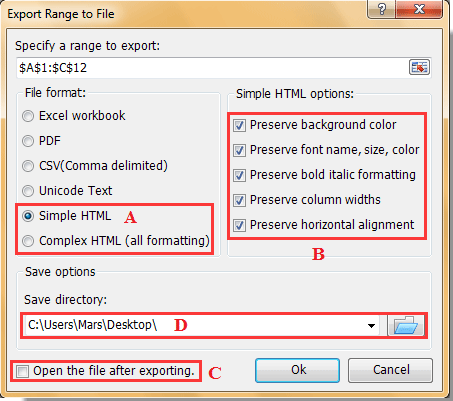
A : HTML simple: El archivo se exporta con líneas de cuadrícula y las siguientes opciones pueden conservarse en el archivo exportado: color de fondo, nombre de fuente, tamaño de fuente, color de fuente, negrita cursiva, anchos de columna y alineación horizontal.
HTML complejo: Todos los formatos del rango seleccionado se conservarán en el archivo final.
B : El formato que puede conservarse en el archivo final.
C : Abrir el archivo después de exportar: Abrirá automáticamente el archivo después de exportar el rango.
D: Carpeta de destino: Selecciona una ubicación de carpeta para colocar el archivo final.
3. Luego haz clic en Aceptar. Verás los resultados como se muestra en la siguiente captura de pantalla:

Demostración: Exportar o guardar rápidamente un rango como CSV, HTML, PDF o Libro de trabajo en Excel
Herramientas de Productividad Recomendadas
Office Tab: Usa pestañas útiles en Microsoft Office, igual que en Chrome, Firefox y el nuevo navegador Edge. Cambia fácilmente entre documentos con pestañas — olvídate de ventanas desordenadas. Conoce más...
Kutools para Outlook: Kutools para Outlook ofrece más de 100 funciones poderosas para Microsoft Outlook 2010–2024 (y versiones posteriores), así como para Microsoft 365, ayudándote a simplificar la gestión de correos electrónicos y aumentar la productividad. Conoce más...
Kutools para Excel
Kutools para Excel ofrece más de 300 funciones avanzadas para agilizar tu trabajo en Excel 2010 – 2024 y Microsoft 365. La función mencionada es solo una de las muchas herramientas que ahorran tiempo incluidas.

